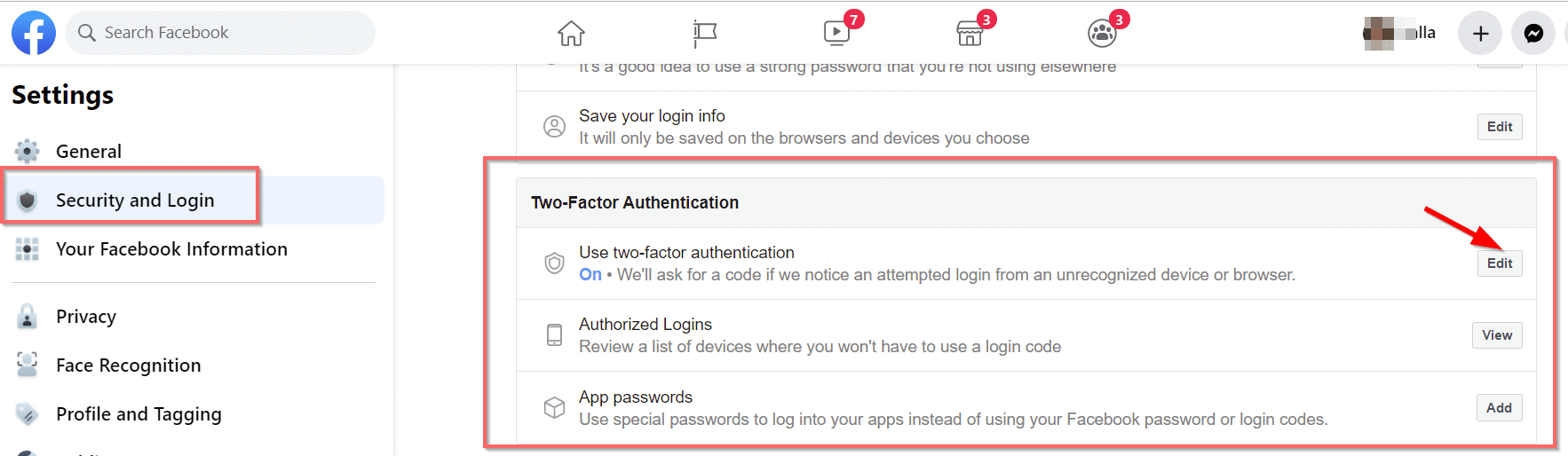双重身份验证需要Facebook 的第三方身份验证器。
黑客发布不负责任的图像、视频和变形内容,给您的朋友、家人和亲戚带来不便。
最近,这些人正在使用虚假的Facebook 帐户以您的名义从您的朋友那里充值。
如果你在社会上有地位并且经济稳定,Facebook的朋友很容易落入这个陷阱。
Facebook 多重身份验证是防止高调攻击的最佳方式。
内容
什么是双向认证?
两步验证(2FA) 也称为两步验证。
它是一种安全措施,其中用户提供两种身份验证方法来验证自己。
用户登录凭据受到保护。与该帐户关联的资源也是防黑客攻击的。
双因素身份验证以比单因素身份验证(SFA) 更好的方式保护用户– 仅提供密码。
此外,它还增加了一层安全性,使攻击者难以登录用户的帐户或在线设备。
多重身份验证因素
不同认证因素的广泛分类包括——知识因素、拥有因素、内在因素、位置因素和时间因素。
2FA 如何工作?
以下步骤显示了双因素身份验证的工作原理。
- 用户要求输入Facebook 应用程序或应用程序的正常登录凭据,例如用户名和密码。
- 该站点检查其数据库中的详细信息并识别用户。
- 询问了第二种登录方法。它可以是验证码、安全令牌、重置码、身份证、物理钥匙、身份验证器应用程序、电子邮件、智能手机或移动设备。
- 询问了第二种登录方法。它可以是验证码、安全令牌、重置码、身份证、物理钥匙、身份验证器应用程序、电子邮件、智能手机或移动设备。
- 询问了第二种登录方法。它可以是验证码、安全令牌、重置码、身份证、物理钥匙、身份验证器应用程序、电子邮件、智能手机或移动设备。
- 检查安全凭据,并授予应用程序、网站、资源、服务或应用程序的登录访问权限。
身份验证器应用程序如何工作?
在某些情况下,验证码会在输入密码后的前几分钟内发送。
- 最初,您需要使用标准方法进入应用程序或应用程序。
- 打开2FA 方法。
- 将Authenticator 应用程序与您的应用程序或服务相关联。
- 使用手机扫描网站或应用程序上的二维码或输入显示的代码。链接完成。
- 验证器应用程序上显示的特定时间段(如1 分钟)的数字代码。或者您需要点击特定消息或按钮。
- 您需要在您的应用程序中输入此代码作为验证的第二步。
- 指定时间后,代码再次更改。
如何在Windows 10 上启用Facebook 2FA?
所需时间:2分钟。
使用以下步骤访问Facebook 上的2 因素身份验证系统。
- 使用您的常规登录凭据打开Facebook 帐户。
- 单击右上角的下拉图标。
- 设置和隐私> 设置
- 左侧窗格中的安全和登录。
- 右侧窗格中的双因素身份验证。有3种类型。
使用两因素身份验证
授权登录
应用程序密码。
如何在Android 上启用2 因素身份验证Facebook?
- 使用标准凭据打开Facebook 应用程序。
- 点击右上角的3 条水平线。
- 滚动并点按设置和隐私> 设置> 安全和登录。
- 您可以在此处启用2FA 方法。
- 使用双因素身份验证
- 点击编辑以启用此设置。
- 如果已启用,它会要求输入密码。
- 请输入。您会看到消息–双因素身份验证已开启。
如果我们发现有人尝试从无法识别的设备或浏览器登录,我们会要求提供代码。根据您的设置,您可以看到ON 或没有(OFF)。
如何在Facebook 帐户中开启2FA?
您会看到帮助保护您的帐户消息。
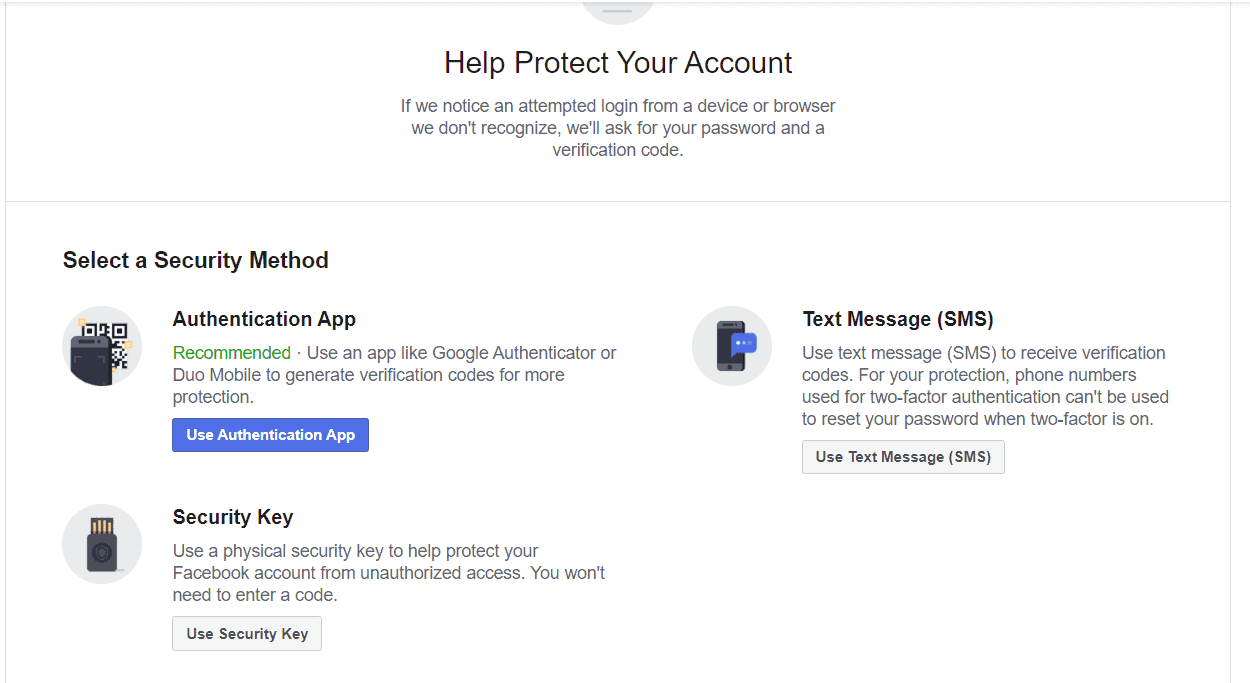
有3 种方法可以在Facebook 上使用双因素身份验证。
- 认证应用
- 短信(SMS)
- 安全密钥。
您可以使用Google Authenticator 或Duo Mobile 生成验证码以提高安全性。
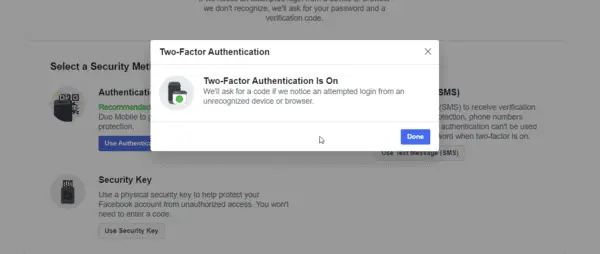
使用谷歌身份验证器应用程序的Facebook 2 因素身份验证是最简单的2FA 方法。
你们中的许多人都使用Android,这使得它不太容易出错。您还可以为Facebook 使用第三方身份验证器,例如Microsoft Authenticator。
双因素身份验证应用程序通过电话和计算机的组合使其变得非常简单。
Google 2FA 应用程序必须在与Facebook 安装的手机不同的手机上。这样,就更安全了。
如何在Facebook 帐户中关闭2FA?
单击关闭按钮。将显示弹出警告消息。单击关闭。
如何设置两步验证应用程序?
- 单击使用身份验证应用程序。
- 在弹出窗口中输入您的密码。
- 显示二维码。
- 使用任何第三方身份验证应用程序,扫描此代码。
- 否则,请在身份验证应用程序中输入屏幕上显示的代码。
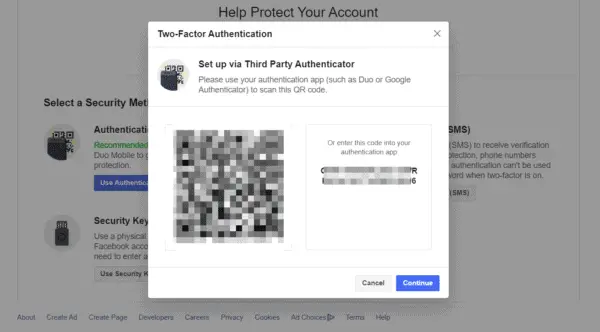
- Facebook 在Google Authenticator 应用程序或其他应用程序中注册。(注意:如果它已经存在,它会要求您更新它。您也可以从身份验证应用程序中删除该帐户,然后重新添加。)
- 启用双因素身份验证– 显示消息。
- 当Facebook 认为帐户被盗用时,需要从身份验证应用程序中获取登录代码。
- 单击管理以添加新应用程序或将其关闭。
为2FA 身份验证添加备份方法
身份验证器应用程序可能会失败或停止工作。例如,当您丢失手机时,您可以找回您的号码。
如果没有应用程序备份,身份验证器应用程序将不会重新安装。在这种情况下,如果您忘记了应用程序的名称,则很难使用2FA 身份验证重新访问您的Facebook 帐户。
此外,身份验证应用程序可能无法工作。
在这种情况下,如果此安全方法不起作用,您需要设置登录的备份方法。
一种是使用短信(SMS) 接收到您的手机号码的验证码。其他使用物理密钥要求验证。
Facebook 安全代码短信发送到移动设备。
重要通知
当双因素开启时,您不能使用在Facebook 注册的同一个手机。
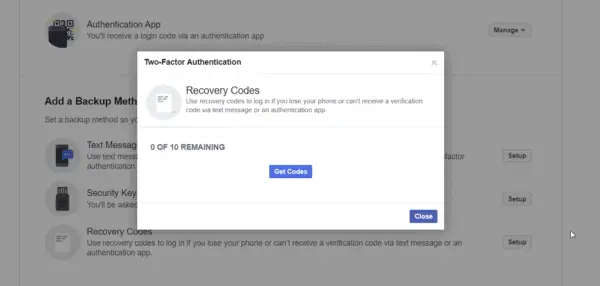
一般用于重置密码。为了保护,需要不同的数字。
身份验证器应用程序在备用号码上显示验证码。您不能使用此号码重置密码。
最后的手段是使用恢复代码。
第二因素身份验证的恢复代码
这些是10 个永久代码。
如果您丢失了手机或无法在手机上收到验证消息,则可以使用这些代码。
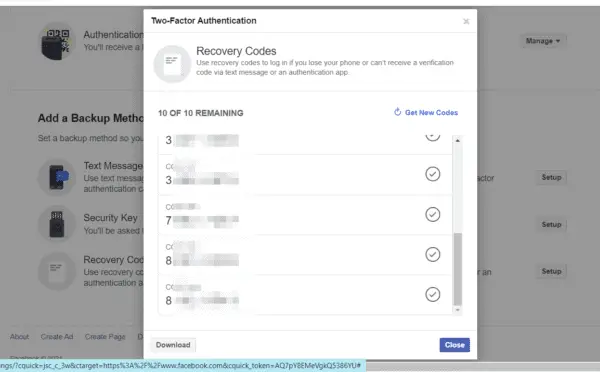
您可以下载这些代码并将它们保存在计算机上的一个秘密位置。单击设置并输入密码。
然后提供恢复代码列表。将它们保存在安全的地方。